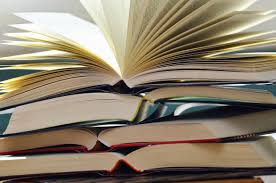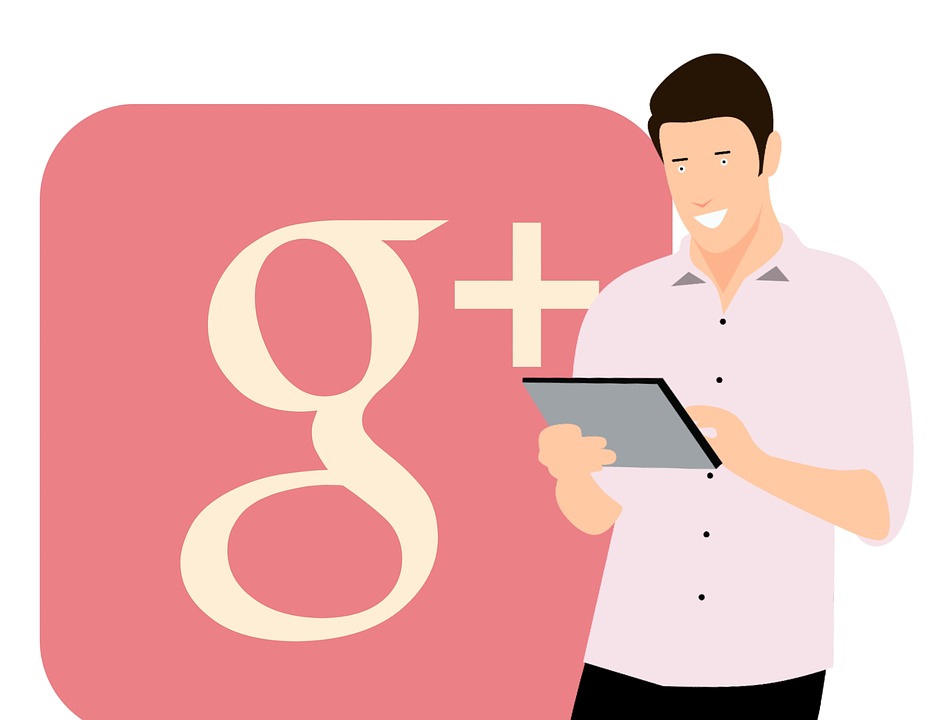
iPadカレンダーアプリの使い方について、ネットで検索すると星の数ほどあります。
でも、「書く」「修正する」「消す」「繰り返し」の4点だけの情報が欲しい人にとっては、情報が多過ぎると思いませんか?
そこで、iPadカレンダーアプリの「予定を書く」「予定を修正する」「予定を消す」「予定の繰り返し」の使い方に絞って紹介します。
今回は「i Pad初心者のための使い方入門」のサイトページを引用させてもらいつつ補足説明を入れながら集中的に解説します。
今回参照させて頂いた「i Pad初心者のための使い方入門」 のiPadカレンダー総合ページは>>こちらになります。
この記事の目次
ipadカレンダーアプリの使い方~「予定を書く」「修正する」
まずは、ipadカレンダーアプリの予定の書き方です。
「日付長押し → 予定を入れる → 完了」と言うのが基本的な流れです。
修正方法
予定の修正の仕方は、修正したい予定をタップするとその予定が別ウィンドウとして開くので、右端に有る「編集」をタップして修正をするだけです。
予定を別の日に移動させたい場合は、予定を長押しすると浮いてくるので、その浮いてきた状態のまま別の日に移動させるだけです。
紹介ページが>>こちらですが、実際にやると結構面白くてハマります。
でも、こんなに分かり易いiPadカレンダーの中でも、最も分かり難い操作方法が「終日」のオンオフになります。
この終日のオンオフの使い方、紹介ページでは「予定の見え方の違い」とだけ紹介していますが、実は間違えると結構シャレにならない事が発生する重要スイッチなのです。
なので、次の項目で「終日オンオフの失敗しない使い方」について紹介します。
【重要】終日オンオフの失敗しない使い方
終日機能ですが、この機能は「特に時間が指定されてはいないけど、今日中に済ます予定」を表示するのに向いています。
なので、具体的に言うと各種待ち合わせや会議や授業の予定等、時間が指定されている予定を表示しておくには向きません。
さらに、この終日のオンオフは初期段階ではオフで有るものの、手動でないと出来ない設定になっているので、1度オンにしたらずーっとそのままになります。
オンオフ機能を使い分けるのはとても簡単なのですが、予定毎に切り替えるのを忘れると、遅刻して大ブーイングされた。と言う苦い経験をする事になるので注意をしましょう。
ipadカレンダーアプリの使い方~ipadカレンダーアプリで「予定を消す」「繰り返す」
次は「予定を消す」方法です。
ipadカレンダーアプリで予定を消す方法は、「消したい予定をタップ → 別ウィンドウで開いたら下の方に有る『この予定を削除する』をタップする」と言う方法になります。
紹介ページは>>こちらになります。
毎週繰り返す方法
そして、毎週決まって行っていること等、定期的な予定を入れたい場合の捜査方法は>>こちらになりますが、ちょっと補足説明します。
この繰り返し機能を使うためには、予定入力画面で「繰り返し」を押して6種類の中から選べば良いだけなのですが、この操作をするとように反映されるんです。
- 毎日 → 毎日同じ時間に同じ予定が繰り返される。起床用や通勤通学アラームとして最適。
- 毎週 → 毎週の同じ日同じ時間に予定が繰り返される。お稽古事や習い事に最適。
- 隔週 → 隔週の同じ日同じ時間に予定が繰り返される。
- 毎月 → 毎月の同じ日同じ時間に予定が繰り返される。
- 毎年 → 毎年同じ日同じ時間に予定が繰り返される。
- カスタム → 使いこなすのは難しいが、期間限定で毎日有る予定を入れる時に最適。
「この繰り返しボタンをどう反映されるのか?」と言うのが分かっていると、同じ操作を何度もする事が無くなるため、スケジュールの管理がすごく簡単なります。
まとめ
i Padカレンダーアプリの使い方で基本的な操作方法について紹介させて頂きましたが、いかがだったでしょうか?
今回紹介した操作方法を覚えておくと、他のアプリでも使用する事が出来るので是非しっかりと覚えて下さい。